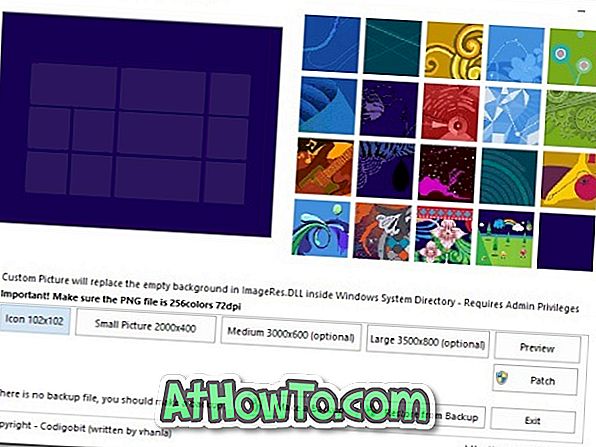Neki dan sam instaliran Super Video Converter softver na moj Windows 8 PC pretvoriti video datoteku iz jednog formata u drugi. Ubrzo nakon instalacije, shvatio sam da je i Babilon instaliran tijekom postavljanja. Problem s uslugom Babylon Search je da preuzima vašu početnu stranicu web-preglednika i tražilicu.
Babylon je u osnovi dodatak za Internet Explorer, Firefox i Chrome web preglednike. To je prilično slično "Pitajte alatnu traku". Mnogi od vas možda traže način da se riješite pretraživanja Babilona iz vaših web preglednika. Možete slijediti korake navedene u nastavku da biste uklonili Babylon Search s web-preglednika.
Kako ukloniti Babylon pretraživanje iz Firefoxa:
Korak 1: Otvorite preglednik Mozilla Firefox. Idite na Alati, a zatim kliknite Dodaci da biste pokrenuli upravitelja dodataka i proširenja.
Drugi korak: Ovdje u lijevom oknu kliknite Proširenja da biste vidjeli unos na alatnoj traci Babilona.

Korak 3: Odaberite stavku Babilonsku alatnu traku, a zatim kliknite gumb Ukloni da biste je uklonili. Ako imate bilo koje druge babilonske unose, kao što je unos Babilonskog pravopisa i Proofreading, odaberite te unose i kliknite Ukloni opciju. Ako za unos nema opcije Ukloni, kliknite opciju Onemogući.

Korak 4: Ponovno pokrenite Firefox preglednik kako biste se riješili pretraživanja Babilona. Još uvijek možete vidjeti okvir za pretraživanje unosa za pretraživanje Babilona. Jednostavno kliknite ikonu strelice okvira za pretraživanje i odaberite Google kao zadanu tražilicu. Ako se pretraživanje Babilona prikazuje kao vaša početna stranica, idite na Alati> Opcije, a zatim uklonite unos Babilona iz okvira početne stranice.

Kako ukloniti Babylon pretraživanje iz Internet Explorera:
Korak 1: Otvorite preglednik Internet Explorer. Idite na Alati, a zatim odaberite opciju Upravljanje dodacima .
Drugi korak: Ovdje u odjeljku Vrste dodataka odaberite Alatne trake i proširenja da biste vidjeli sve instalirane alatne trake i proširenja za Internet Explorer. Vidjet ćete Babylon alatnu traku, pomoćnu traku s alatnom trakom Babylon i stavke dodatka za Babylon IE.

Korak 3: Desnom tipkom miša kliknite sve babilonske unose jedan po jedan i odaberite opciju Onemogući .
Četvrti korak: U odjeljku Vrste dodataka kliknite stavku Davatelji usluga da biste vidjeli Bing i Pretraživanje weba (Babilon) . Odaberite Bing, a zatim kliknite Postavi kao zadani gumb, a zatim odaberite Pretraži web (Babylon) unos, desnom tipkom miša kliknite istu i zatim odaberite Ukloni opciju. Kada završite, zatvorite dijaloški okvir Upravljanje dodacima.
Korak 5 : Još jednom kliknite Alati i zatim odaberite Internetske mogućnosti . Pod karticom Općenito vidjet ćete opcije za postavljanje nove početne stranice. Jednostavno kliknite Koristi zadani gumb ili Upotrijebi gumb Nova kartica, a zatim kliknite gumb Primijeni da biste se oslobodili pretraživanja Babilona na stranici nove kartice.
Ukloni Babylon pretraživanje iz preglednika Google Chrome:
Korak 1: Pokrenite preglednik. Idite na izbornik "ključ", a zatim kliknite Mogućnosti.
Drugi korak: U lijevom oknu kliknite Osnove da biste vidjeli opcije za promjenu početne stranice, početne stranice i tražilice.
Korak 3: Postavite stavku Prilikom pokretanja kao Otvori početnu stranicu ili Ponovno otvori stranice koje su bile posljednje otvorene, a zatim postavite Početna stranica kao Koristi novu stranicu kartice i na kraju postavite Traži kao Google ili Bing.

Korak 4: Kada završite, prebacite se na karticu Extensions i uklonite proširenja Babylon, ako postoje. Ponovno pokrenite preglednik kako biste se riješili Babylona iz Chromea. Sretno!